Enhver videoopptaker er et populært skjermopptaksverktøy som kan hjelpe deg med å fange dataskjermen og laste ned online videoer fra forskjellige kilder. Imidlertid klaget mange brukere på alle slags problemer mens de brukte det. Står du overfor problemet med noen videoopptaker som ikke fungerer?
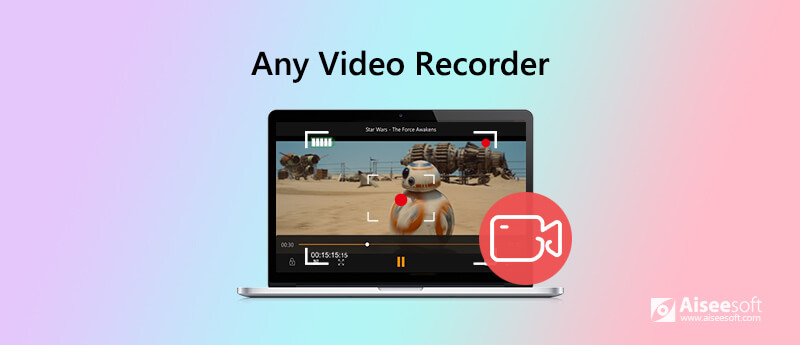
Dette innlegget gir deg en grunnleggende Enhver videoopptakeranmeldelse og viser deg hvordan du bruker den til å ta opp videoer. Dessuten liker vi å dele en flott alternativ til hvilken som helst videoopptaker slik at du bedre kan spille inn skjerm og lyd på datamaskinen.
Enhver videoopptaker er et populært og brukervennlig skjermopptaksverktøy som kan hjelpe deg med å fange opp video, lyd og andre aktiviteter som spilles av på datamaskinen. Den har mulighet til å ta opp HD -videoer og DVD -filmer. Den er designet med kortfattet grensesnitt og enkel opptaksfunksjon. Du kan enkelt tilpasse forskjellige innstillinger og gjøre videoopptaket.
Enhver videoopptaker hevder at den kan konvertere all spillbar iTunes-musikk til MP3, AAC, FLAC eller WAV gjennom innspillingsmåten. Videre er det i stand til å fange alle online videoer med 1: 1 videokvalitet. Hvis du imidlertid sjekker anmeldelser av Any Video Recorder på internett, kan du se mange klager over de generelle innstillingene, forsinkelse av lydopptak og andre funksjonsproblemer.
Gjennom testene våre må vi innrømme at disse problemene fortsatt er der. Enhver videoopptaker er designet med en enkel opptaksfunksjon. Det tilbyr en enkel måte å gjøre skjermopptaket på. Vi ser imidlertid alle de generelle innstillingsvinduene. Vi har bare lov til å velge utdatafilmappe og justere videoopptakets bildefrekvens og bithastighet. Det virker som om vi ikke kan velge utdataformat eller gjøre andre innstillinger.
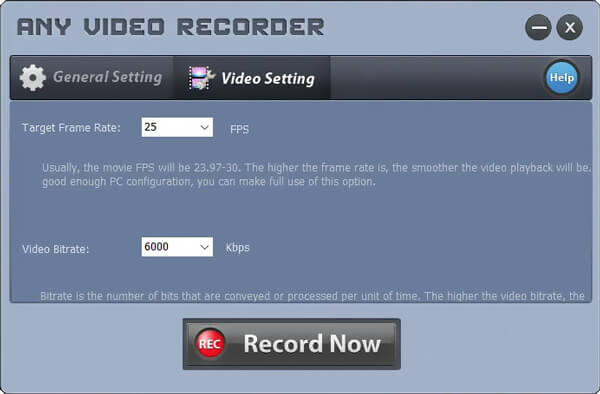
Hva verre er, det er en irriterende støy under opptaksprosessen. Som ny bruker vil du være veldig bekymret for datamaskinen og hele opptaket. Den kan sende ut en opptaksfil av høy kvalitet. Imidlertid står vi også overfor problemet med lydforsinkelse.
Et annet stort problem er Generell innstilling vindu. Vi har ikke lov til å forstørre vinduet for å angi flere innstillinger. Det vil ikke være noe problem for den første innspillingen. Men en hvilken som helst videoopptaker vil navngi filen før du starter opptaket. Så når du gjør din andre innspilling, kan du ikke bruke samme navn på den. I så fall blir Any Video Recorder til å være et engangsverktøy.
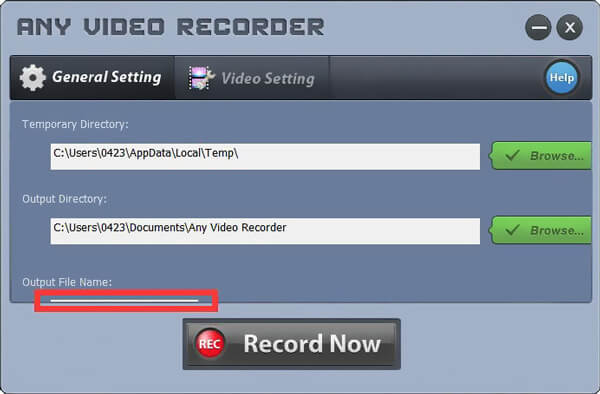
Etter å ha klikket på Ta opp nå-knappen, har du lov til å justere skjermopptaksområdet og stille inn stopptiden. Den fangede videoen vil bli lagret i MP4-format. Og vi kan fortsatt ikke finne et sted å endre utdataformatet.
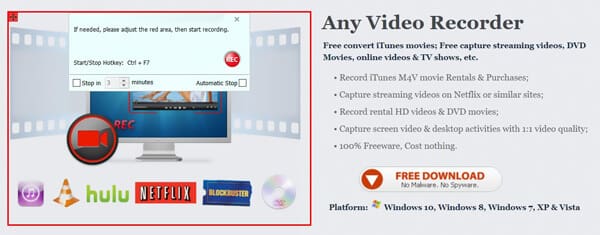
Hvis du er lei av å bruke en hvilken som helst videoopptaker, kan du henvende deg til den profesjonelle video- og lydopptaksprogramvaren, Skjermopptaker. Det kan være det beste alternativet til Enhver videoopptaker for å hjelpe deg med å fange opp aktiviteter som skjedde på datamaskinen din med høy kvalitet.

172,896 Nedlastinger
Skjermopptaker - det beste alternativet for videoopptaker
100 % sikker. Ingen annonser.
100 % sikker. Ingen annonser.
Dobbeltklikk på nedlastningsknappen ovenfor, og følg deretter instruksjonene på skjermen for å gratis installere og kjøre dette alternativet for videoopptaker på datamaskinen.

Det gir deg både videoopptak og skjermdumpfunksjoner. Du kan velge å ta video eller ta skjermbilde basert på ditt behov.
Dette alternativet for enhver videoopptaker lar deg fritt tilpasse skjermopptaksområdet. Dessuten kan du velge å fange opp lyd fra systemlyd eller mikrofon som du vil.

Mens videoopptaket, kan du redigere opptaksfilen og legge til tekst, linje, pil og spesifikke etiketter til den.

Etter innspilling kan du forhåndsvise innspillingen og redigere den. Den fangede filen kan lagres i et hvilket som helst populært video- eller lydformat som MP4, MOV, WMV, MP3, AAC, M4A og mer i henhold til innstillingen din. Det er mange andre funksjoner designet i denne videoopptakeren. Du kan gratis laste ned den og prøve.
Spørsmål 1. Er noen videoopptaker helt gratis?
Spørsmål 2. Hvorfor er det ingen lyd i skjermopptaket mitt?
Hvis du har tatt en video uten lyd, bør du først sjekke lydkilden. Du kan slå av lydkilden og deretter slå den på igjen for å løse problemet. Du kan også starte datamaskinen og videoopptakeren på nytt for å løse problemet.
Spørsmål 3. Hvordan spille inn en video på Mac?
Hvis du bruker en Mac og ønsker å spille inn en video på Macen din, kan du stole på QuickTime Player. Det tilbyr en høy kvalitet og stabil skjerm og lydopptak på Mac. Bare start den og velg den nye filmopptaksfunksjonen for å begynne å fange video på Mac.
Vi har hovedsakelig snakket om Enhver videoopptaker i dette innlegget. Vi gir deg en enkel Any Video Recorder-anmeldelse for å hjelpe deg bedre å kjenne funksjonen og brukeropplevelsen. Dessuten introduserer vi deg med et flott alternativ til hvilken som helst videoopptaker. Du kan bedre ta opp videoer på datamaskinen din med den. Legg igjen en melding hvis du fortsatt har spørsmål om Any Video Recorder.
Skjermopptakerprogramvare
Camtasia Skjermopptaker Ispring skjermopptaker Enhver videoopptaker OBS skjermopptak IceCream skjermopptaker HD-skjermopptaker Skjermopptaker ingen lag Windows trinnopptaker Handlingsskjermopptaker Skjermopptaker med Facecam Adobe skjermopptaker Mus og tastaturopptakere Åpen kildeskjermopptaker MP4 skjermopptaker Mediasite Desktop Recorder Gratis AVI-opptaker WMV-opptaker FLV opptaker MKV-opptaker MOV-opptaker WEBM opptaker MXF-opptaker XviD-opptaker MPEG-opptaker
Aiseesoft Screen Recorder er den beste skjermopptaksprogramvaren for å fange opp enhver aktivitet som onlinevideoer, webkameraanrop, spill på Windows / Mac.
100 % sikker. Ingen annonser.
100 % sikker. Ingen annonser.